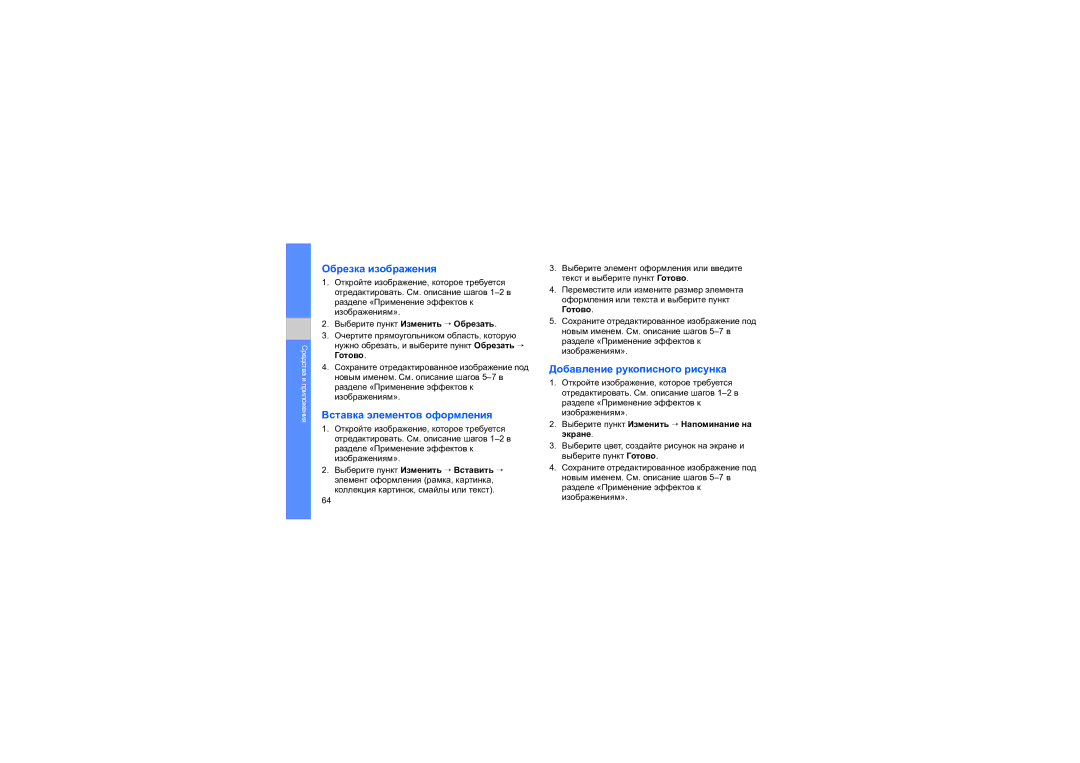Средства и приложения
Обрезка изображения
1.Откройте изображение, которое требуется отредактировать. См. описание шагов
2.Выберите пункт Изменить → Обрезать.
3.Очертите прямоугольником область, которую нужно обрезать, и выберите пункт Обрезать → Готово.
4.Сохраните отредактированное изображение под новым именем. См. описание шагов
Вставка элементов оформления
1.Откройте изображение, которое требуется отредактировать. См. описание шагов
2.Выберите пункт Изменить → Вставить → элемент оформления (рамка, картинка, коллекция картинок, смайлы или текст).
64
3.Выберите элемент оформления или введите текст и выберите пункт Готово.
4.Переместите или измените размер элемента оформления или текста и выберите пункт Готово.
5.Сохраните отредактированное изображение под новым именем. См. описание шагов
Добавление рукописного рисунка
1.Откройте изображение, которое требуется отредактировать. См. описание шагов
2.Выберите пункт Изменить → Напоминание на экране.
3.Выберите цвет, создайте рисунок на экране и выберите пункт Готово.
4.Сохраните отредактированное изображение под новым именем. См. описание шагов